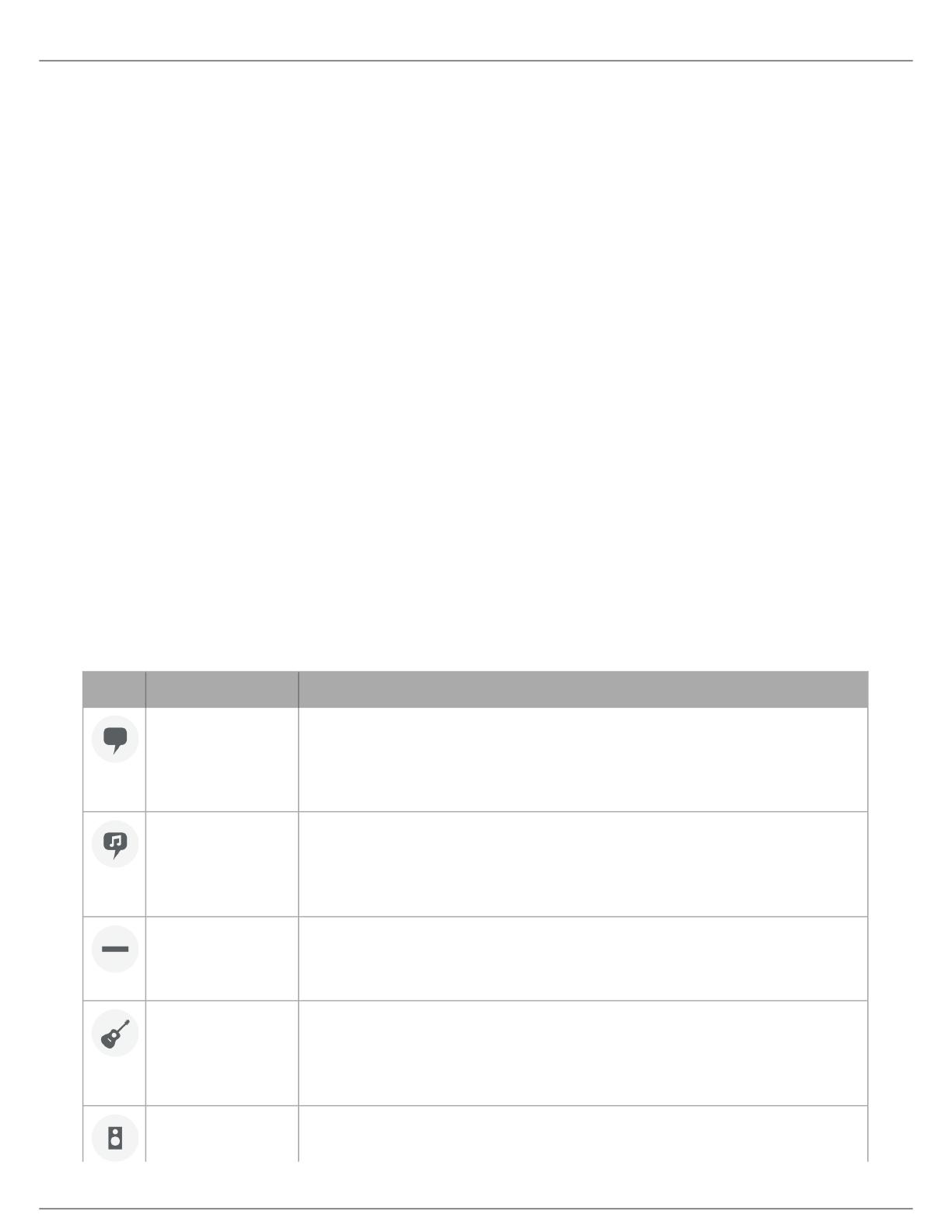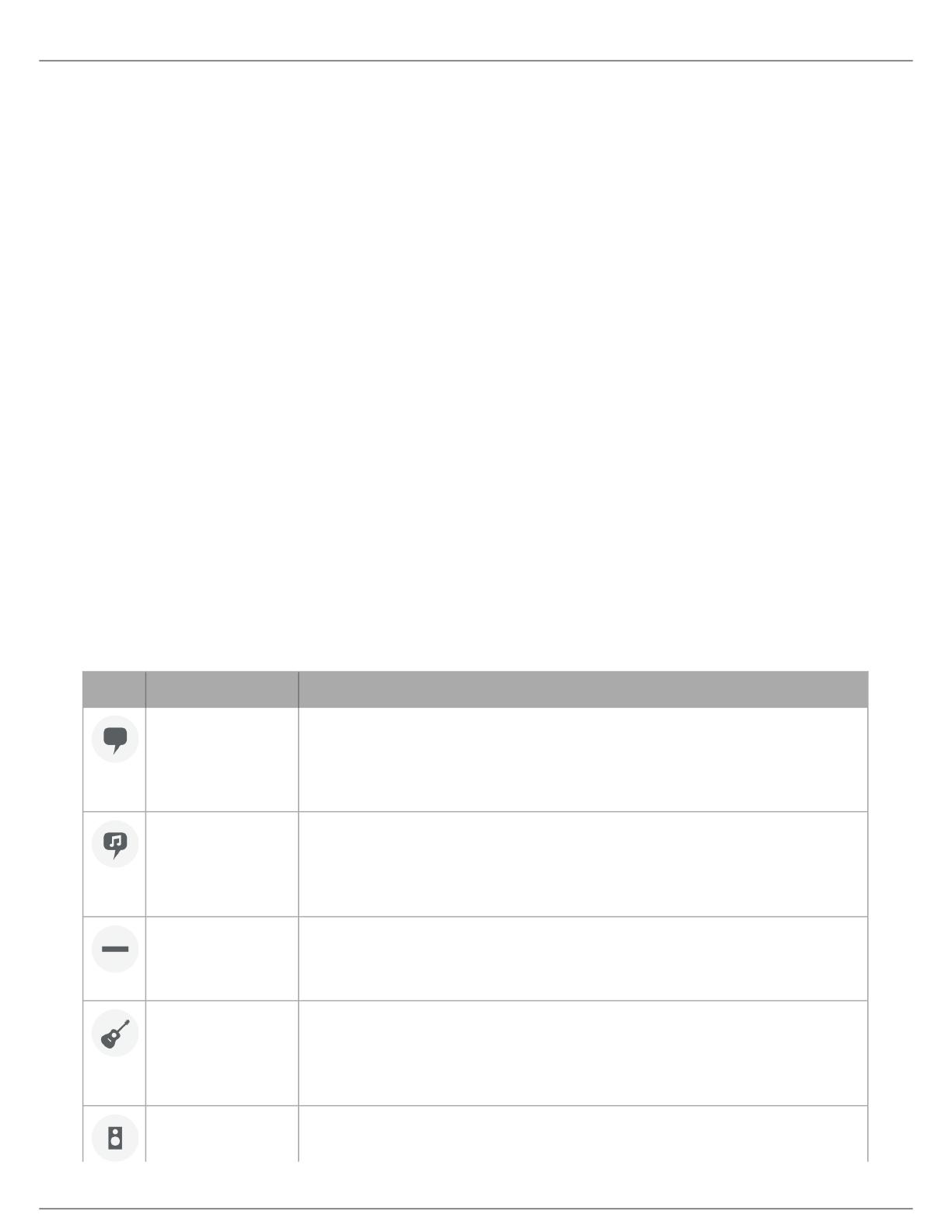
Shure Incorporated
15/38
② Mikrofon/Aufnahme-Status Wenn die App aufnimmt, blinkt ein roter Punkt neben der Bezeichnung des angeschlossenen
Mikrofons. Die Symbole zeigen an, dass die Effektfunktionen verwendet werden.
③ Eingangspegelanzeige Zeigt die Stärke des Eingangssignals an und ob es sich um ein Mono- oder Stereosignal handelt.
Die lautesten Spitzen sollten den optimalen Bereich erreichen (wird durch schattierten Bereich der Eingangspegelanzeige zwi-
schen –12 und 0 dB angezeigt).
④ Taste für Mikrofon-Gain/Monitormischung Den Schieberegler für Mikrofon-Gain einstellen, um die Lautstärke der Schall-
quelle festzulegen. Auf die Taste tippen, um auf die Einstellungen für Monitormischung zuzugreifen. Siehe „Monitor-Mix“ für
Monitoranpassungen.
⑤ Preset-Modi Stereobreite, Entzerrung und Kompression für bestimmte Anwendungen einstellen. Unter „Preset-Modi“ sind
weitere Informationen zu finden.
⑥ Richtcharakteristik-Auswahl Wischen, um die Abnahmecharakteristik zu wählen. Mit den Griffen wird die Breite des Ste-
reobildes eingestellt.
Tipp: Bei der Einstellung der Stereobreite die Platzierung des Mikrofons und die Größe der Schallquelle berücksichtigen. Die Aufnahme eines großen Orches-
ters oder Ensembles profitiert beispielsweise von einem breiten Stereobild, wodurch eine bessere Trennung der Instrumente erzielt wird. Die Sprache profitiert
von einer schmalen Breite, wodurch die Klarheit verbessert wird und Umgebungsgeräusche unterdrückt werden.
⑦ Griffe für Stereobreite Mithilfe der Punkte die Stereobreite schnell einstellen.
⑧ Erweiterte Funktionen Feinabstimmung der Audioaufnahme mit Limiter- und Kompressorsteuerung, Hochpassfilter, Links-
Rechts-Tausch und Entzerrungseinstellungen.
⑨ Navigationsleiste Tippen, um auf die Bildschirme Mic Setup, Record und My Recordings zuzugreifen.
Preset-Modi
Fünf auswählbare Modi optimieren die Einstellungen für Gain, Stereobreite, Entzerrung und Kompression. Den Mikrofonpegel
einstellen und durch die verschiedenen Modi navigieren, um die besten Klangergebnisse zu finden. Preset-Modi können die
Stärke des Eingangssignals beeinflussen, deshalb bei Bedarf den Mikrofonpegel nach Änderung der Voreinstellungen anpas-
sen.
Modus Verwendungszweck Merkmale
Spra
che
Sprache
Eine schmale Stereobreite zur Unterdrückung von Hintergrundgeräuschen, eine Entzer-
rung für eine hohe Sprachverständlichkeit und eine leichte Kompression.
Ge
sang
Solo- oder Gruppen-
Gesangspräsentatio-
nen
Dieser Modus bietet eine mittlere Stereobreite und eine Entzerrung, um einen klaren und
natürlichen Klang zu erzielen.
Linear
beliebig
Ein unbearbeitetes Signal (keine Entzerrungs- oder Kompressionseinstellungen ange-
wandt). Bietet Flexibilität bei der Bearbeitung des Audiosignals nach der Aufnahme.
Akus
tik
akustische Instrumen-
te und leise Musik
Dieser Modus bietet eine mittlere Stereobreite und leichte Kompression zum Glätten von
Lautstärkespitzen und Hervorheben leiserer Passagen. Die Equalizer-Einstellungen he-
ben Details hervor und bieten einen insgesamt natürlichen Klang.
Live-Auftritt und laute-
re Schallquellen
Weite Stereobreite zur besseren Trennung der Schallquellen. Entzerrungseinstellungen
sorgen für eine klare und detaillierte Aufnahme.